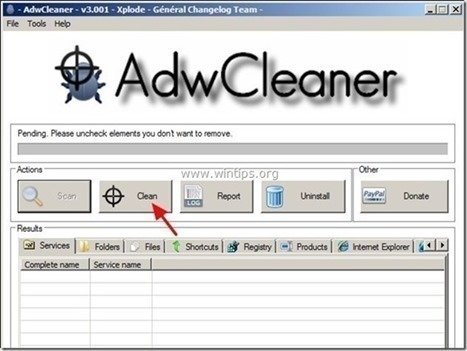Satura rādītājs
Tīmekļa vietnes Meklējumi ir pārlūkprogrammas nolaupītājs, kas izmaina noklusējuma sākuma lapu un meklēšanas iestatījumus uz " http://istart.webssearches.com" populārākajās tīmekļa pārlūkprogrammās, piemēram, Internet Explorer, Google Chrome vai Mozilla Firefox, bez lietotāja atļaujas. Faktiski, Webssearches Pārlūka pārtvērējs maina pārlūkprogrammas iestatījumus, lai veiktu pārlūkošanas novirzīšanu uz reklāmām un pelnītu naudu no to izdevējiem.
Webssearches Pārlūka pārtvērējs ir paredzēts, lai mainītu jūsu pārlūkprogrammas iestatījumus un var instalēt papildu spraudņus (rīkjoslas, paplašinājumus vai papildinājumus) jūsu tīmekļa pārlūkprogrammā, lai reklamētu citas saites vai produktus. Šādi pārlūkprogrammas pārtvērēji var novirzīt lietotājus uz ļaunprātīgām vietnēm vai instalēt ļaunprātīgas programmas, lai apdraudētu datora drošību.
Tehniski " Webssearches " nav vīruss un ir klasificēts kā ļaunprātīga programmatūra ("Potenciāli nevēlama programma (PUP)"), kas var saturēt un instalēt datorā ļaunprātīgas programmas, piemēram, reklāmprogrammatūru, rīkjoslas vai vīrusus. Ja dators ir inficēts ar " Webssearches ", tad upura datora ekrānā vai interneta pārlūkprogrammā tiek parādītas papildu uznirstošās reklāmas, reklāmkarogi un sponsorētas saites, un dažos gadījumos var tikt palēnināts datora ātrums, jo fonā darbojas ļaunprātīgas programmas.
Istart.Webssearches.com visticamāk, tika instalēta bez lietotāja ziņas, jo tā parasti tiek pievienota citām bezmaksas programmatūrām, kas tiek lejupielādētas un instalētas no tādām zināmām interneta vietnēm kā " download.com (CNET)" , "Softonic.com" Tāpēc jums vienmēr jāpievērš uzmanība instalēšanas opcijām jebkurai programmai, ko instalējat savā datorā, jo vairums programmatūras instalatoru satur papildu programmatūru, ko jūs nekad neesat vēlējies instalēt. Vienkāršiem vārdiem sakot, NEIESTĀDĪJIET NEPIEEJAMU PROGRAMMATŪRU, kas ir pievienota programmas, kuru vēlaties instalēt, instalētājam. Konkrētāk, instalējot programmuprogramma datorā:
- NESPAUDZIET " Nākamais " pogu pārāk ātri instalēšanas ekrānos. UZMANĪGI IZLASĪT UN APSTIPRINĀT Noteikumus un līgumus. VIENMĒR IZVĒLIET: " Pielāgots " instalēšanu. ATTEIKTIES instalēt jebkuru piedāvāto papildu programmatūru, kuru nevēlaties instalēt. ATZĪMĒT jebkuru opciju, kurā norādīts, ka tiks mainīta jūsu sākuma lapa un meklēšanas iestatījumi.
Ja vēlaties viegli noņemt "WebsSearches" no datora, izpildiet tālāk norādītās darbības:

Kā atbrīvoties no Istart.Webssearches.com pārlūka nolaupītāja.
1. Solis 1. Atinstalējiet " Meklējumi tīmeklī " no vadības paneļa.
1. Lai to izdarītu, dodieties uz:
- Windows 8/7/Vista: Sākums > Vadības panelis . Windows XP: Sākt > Iestatījumi > Vadības panelis
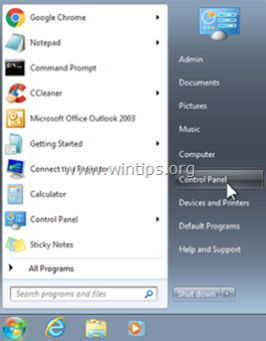
2. Divreiz noklikšķiniet, lai atvērtu
- Pievienot vai noņemt programmas ja jums ir Windows XP Programmas un funkcijas ja jums ir Windows 8, 7 vai Vista.
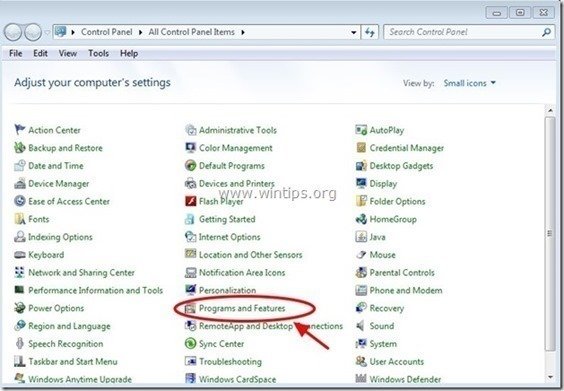
3. Kad ekrānā tiek parādīts programmu saraksts, sakārtojiet parādītās programmas pēc uzstādīšanas datuma ( Uzstādīts uz ) un pēc tam atrast un Noņemt (atinstalēt) noņemiet jebkuru nezināmu programmu, kas pēdējā laikā tika instalēta jūsu sistēmā. Noņemiet arī jebkuru no turpmāk uzskaitītajām reklāmprogrammatūras lietojumprogrammām:
- webssearches atinstalētājs (By: webssearches) WPM17.8.0.3442 (By: Cherished Technology LIMITED) NewPlayer Fortunitas
- * Noņemiet arī jebkuru citu nezināmu vai nevēlamu lietojumprogrammu.
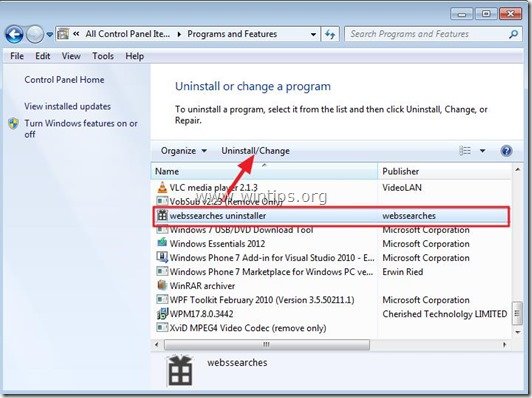
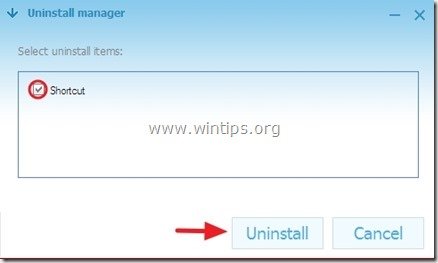
2. solis: noņemiet Webssearches ar AdwCleaner.
1. Lejupielādējiet un saglabājiet programmu "AdwCleaner" savā darbvirsmā.
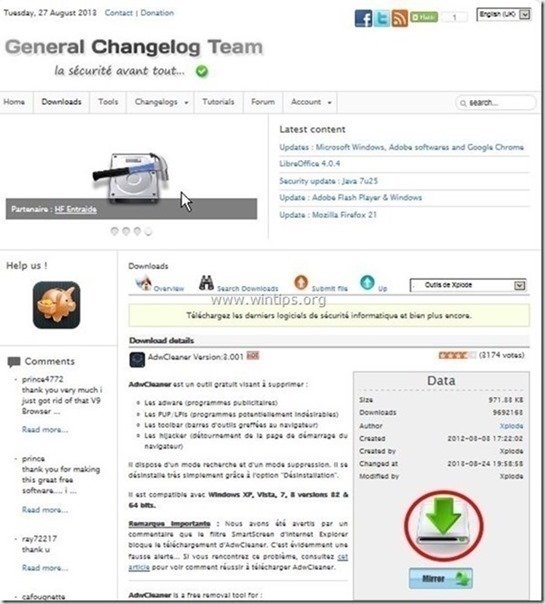
2. Aizveriet visas atvērtās programmas un Dubultklikšķis lai atvērtu "AdwCleaner" no darbvirsmas.
3. Prese " Skenēt ”.

4. Kad skenēšana ir pabeigta, nospiediet "Clean ", lai noņemtu visus nevēlamos ļaunprātīgos ierakstus.
4. Prese " OK " pie " AdwCleaner - Informācija" un nospiediet " OK " atkal restartēt datoru .
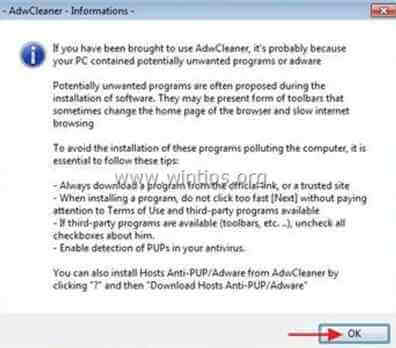
5. Kad dators tiek restartēts, aizvērt " AdwCleaner" informācijas (readme) logu un turpiniet nākamo soli.
Solis 3. Manuāli noņemiet Webssearches mājaslapu no savas interneta pārlūkprogrammas.
Internet Explorer, Google Chrome, Mozilla Firefox
Internet Explorer
Kā noņemt "Istart.Webssearches.com" no Internet Explorer.
1. Internet Explorer galvenajā izvēlnē noklikšķiniet uz: " Instrumenti "  un izvēlieties " Interneta opcijas ".
un izvēlieties " Interneta opcijas ".
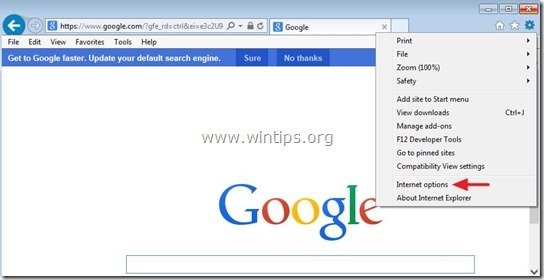
2. Pie " Vispārīgi " cilne, dzēst nevēlamo mājas lapu (istart.webssearches.com) no " Sākumlapa " lodziņš & tips vēlamo sākuma lapu (piemēram, www.google.com).
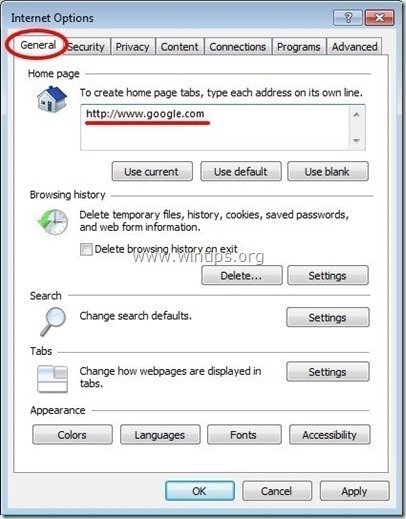
3. Pie " Meklēšana " sadaļa nospiediet " Iestatījumi " in Meklēšana sadaļa. *
Paziņojums*: Ja vēlaties mainīt meklēšanas iestatījumus programmā Internet Explorer, atrodoties galvenajā Internet Explorer logā, vienkārši nospiediet " Gear " ikona  (augšējā labajā stūrī) un izvēlieties " Papildinājumu pārvaldība " .
(augšējā labajā stūrī) un izvēlieties " Papildinājumu pārvaldība " .
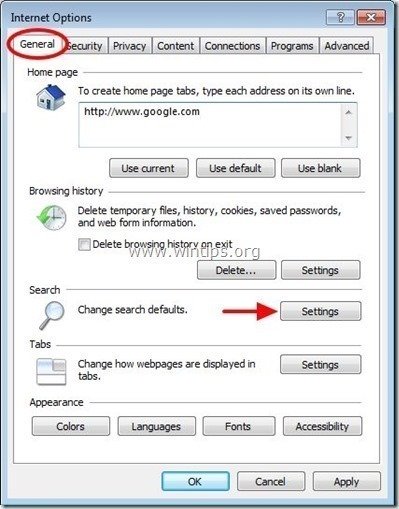
4. Par " Meklēšanas pakalpojumu sniedzēji " opcijas, izvēlieties un " Iestatīts kā noklusējuma iestatījums " meklēšanas pakalpojumu sniedzējs, kas nav nevēlamais meklēšanas pakalpojumu sniedzējs " Webssearches ” .
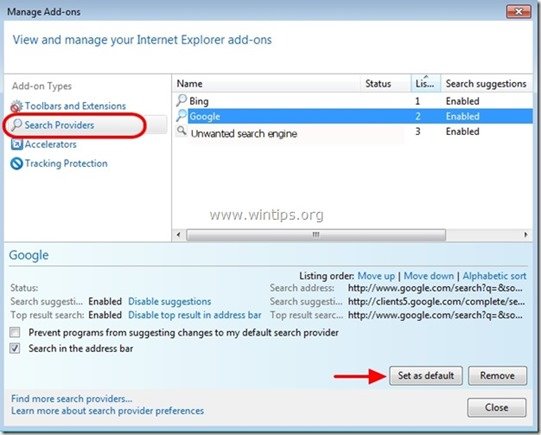
5. Pēc tam izvēlieties nevēlamo meklēšanas pakalpojumu sniedzēju " Webssearches " un noklikšķiniet uz Noņemt .
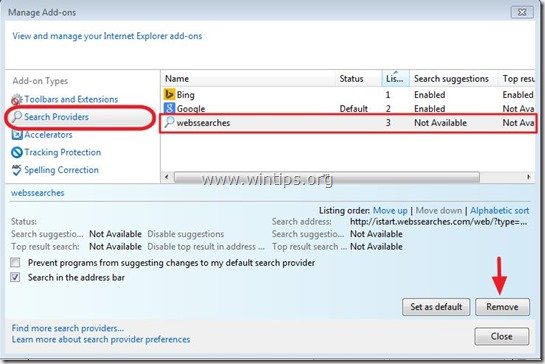
6. Izvēlieties " Rīkjoslas un paplašinājumi " kreisajā panelī un pēc tam " Atslēgt " jebkuru nevēlamu rīkjoslu vai paplašinājumu.
- Šajā gadījumā atspējojami/izdzēšami paplašinājumi:
- Fortunitas IETabPage klase
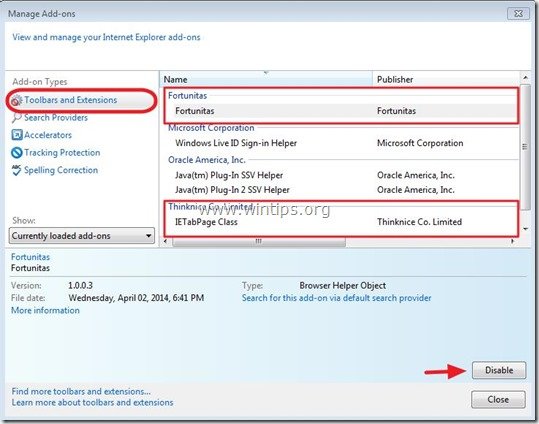
7. Aizveriet a ll Internet Explorer logi un restartējiet IE.
Google Chrome
Kā noņemt "Istart.Webssearches.com" no Google Chrome.
1. Atveriet Google Chrome un dodieties uz Chrome izvēlni  un izvēlieties " Iestatījumi ".
un izvēlieties " Iestatījumi ".
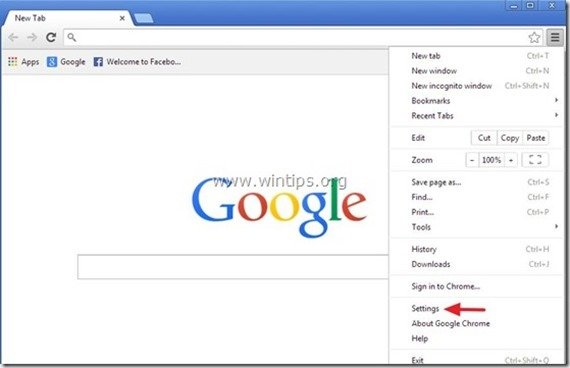
2. Par " Startup " sadaļā izvēlieties " Iestatiet lapas “.
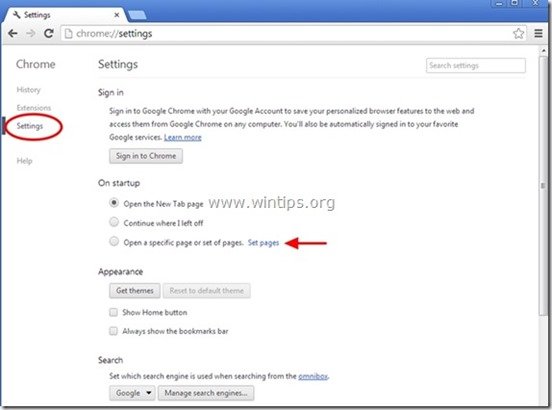
3. Dzēst nevēlama tīmekļa vietne " istart.webssearches.com " no palaišanas lapām, nospiežot " X " simbols labajā pusē.
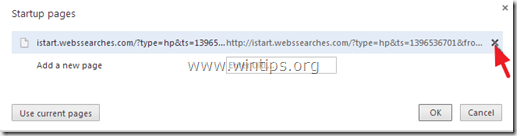
4. Iestatiet vēlamo starta lapu (piemēram, http://www.google.com) un nospiediet " OK ".
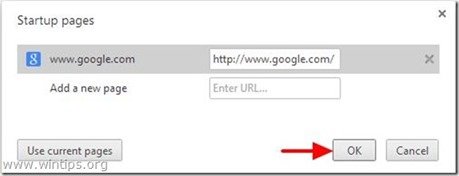
5. Saskaņā ar " Izskats " sadaļā, pārbaudiet, vai ir iespējota " Rādīt sākuma pogu " opciju un izvēlieties " Mainīt ”.

6. Dzēst nevēlama tīmekļa vietne " istart.webssearches.com " ieraksts no " Atveriet šo lapu " lodziņš.
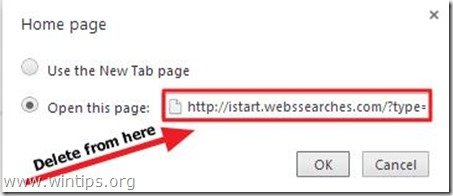
7. Veidot (ja vēlaties) vēlamo tīmekļa vietni lai atvērtos, kad nospiežat " Sākumlapa " pogu (piemēram, www.google.com) vai atstājiet šo lauku tukšu un nospiediet " OK ”.
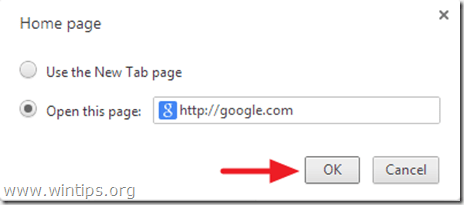
5. Iet uz " Meklēšana " sadaļu un izvēlieties " Meklētājprogrammu pārvaldība ".

6. Izvēlieties vēlamo noklusējuma meklētājprogrammu (piemēram, Google meklēšana) un nospiediet " Veikt noklusējuma iestatījumus ".
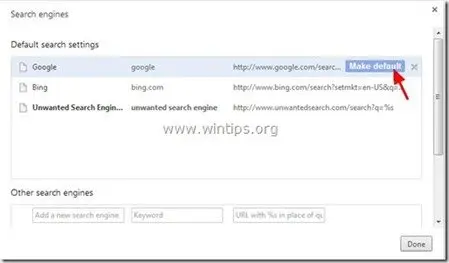
7a. Tagad izvēlieties nevēlamo " Webssearches " meklētājs un noņemt to nospiežot " X " simbols labajā pusē.
7b. Izvēlieties " Paveikts ", lai aizvērtu " Meklētājprogrammas " logs.
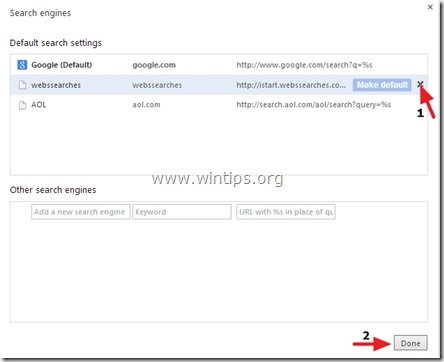
8. Izvēlieties " Paplašinājumi " kreisajā pusē.

9. Noņemiet jebkuru nevēlamu paplašinājumu, nospiežot " pārstrādes ikona " pa labi.
- Šajā gadījumā atspējojami/izdzēšami paplašinājumi:
- Ātrā sākšana
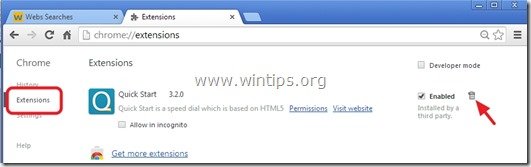
10. Aizveriet visus Google Chrome logus un restartēt Chrome.
Mozilla Firefox
Kā noņemt "Istart.Webssearches.com" no Mozilla Firefox.
1. Noklikšķiniet uz " Firefox" izvēlnes pogu Firefox loga augšējā kreisajā pusē un dodieties uz " Iespējas ”.
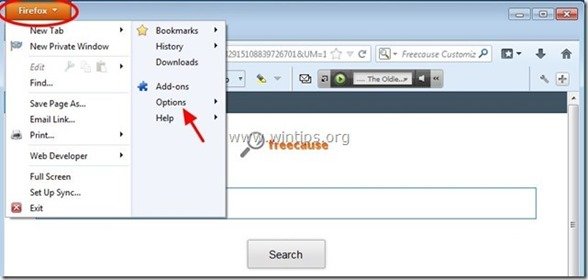
2. In " Vispārīgi " cilne dzēst nevēlama mājas lapa: "http:// istart.webssearches.com " lapa no " Sākumlapa " lodziņā un ierakstiet vēlamo sākuma lapu (piemēram, http://www.google.com).
Prese " OK ", kad tas ir pabeigts.
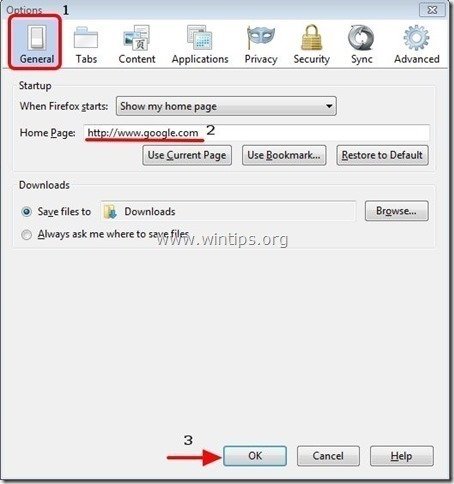
3. Firefox izvēlnē dodieties uz " Instrumenti " > " Papildinājumu pārvaldība ”.

4. Izvēlieties "Paplašinājumi" kreisajā pusē un pēc tam noņemiet tur esošo nevēlamo paplašinājumu, nospiežot " Noņemt " pogu.
Šajā gadījumā atspējojami/izdzēšami paplašinājumi:
- Fortunitas 1.0.1 Ātrā sākšana 3.1.9

5. Aizveriet Firefox Iespējas.
6. Firefox URL lodziņā ievadiet šādu komandu: par:config & prese Ievadiet .
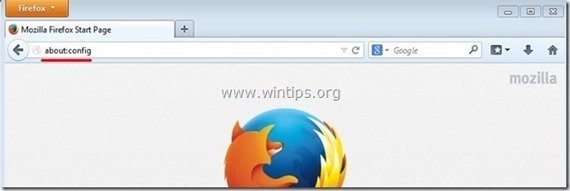
7. Noklikšķiniet uz " Es būšu uzmanīgs, es apsolu " pogu.
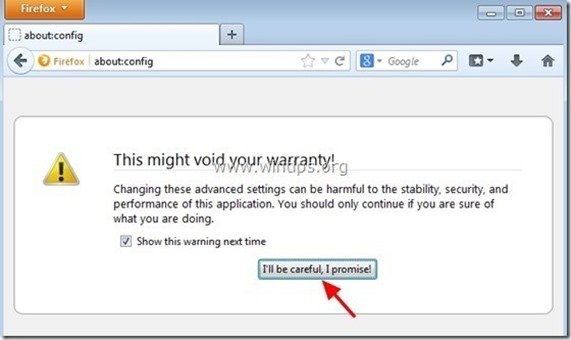
8a. Meklēšanas lodziņā ierakstiet: " Webssearches " & nospiediet Ievadiet.

8b. Tagad ar peles labo pogu noklikšķiniet uz par katru " Webssearches" atrasta vērtība & atlasīt " Atiestatīt ”.
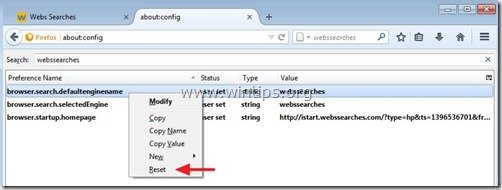
9a. Atkārtojiet to pašu procedūru, bet šoreiz rakstiet " quick_start " meklēšanas lodziņā un nospiediet " Ievadiet ”.
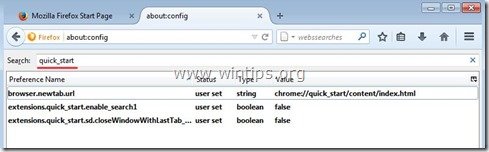
9b. Atiestatīt visi " quick_start " vērtības, ja tās ir uzskaitītas.
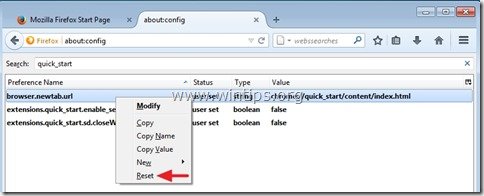
10a. Atkārtojiet (pēdējo reizi) to pašu procedūru, bet šoreiz rakstiet " fortunitas " meklēšanas lodziņā un nospiediet " Ievadiet ”.
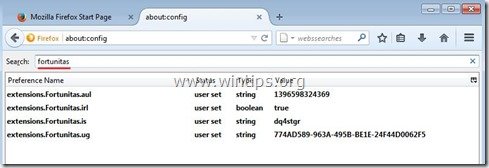
10b. Atiestatīt visi " fortunitas " vērtības, ja tās ir uzskaitītas.

11. Aizvērt visi Firefox un restartējiet Firefox.
Solis 4. Noņemt Istart Webssearches ar Malwarebytes Anti-Malware Free .
Lejupielādēt un instalēt vienu no mūsdienās visuzticamākajām BEZMAKSAS programmām pret ļaunprātīgu programmatūru, lai attīrītu jūsu datoru no atlikušajiem ļaunprātīgiem apdraudējumiem. Ja vēlaties būt pastāvīgi aizsargāti no esošajiem un nākotnes ļaunprātīgas programmatūras apdraudējumiem, iesakām instalēt Malwarebytes Anti-Malware Premium:
MalwarebytesTM aizsardzība
Noņem spiegprogrammatūru, reklāmprogrammatūru un ļaunprātīgu programmatūru.
Sāciet savu bezmaksas lejupielādi tagad!
Ātra lejupielāde un uzstādīšanas instrukcijas:
- Pēc tam, kad esat noklikšķinājis uz iepriekš minētās saites, nospiediet uz " Sākt manu bezmaksas 14 izmēģinājuma versiju ", lai sāktu lejupielādi.
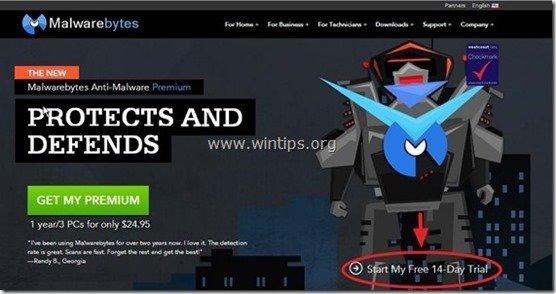
- Lai instalētu BEZMAKSAS versija šo apbrīnojamo produktu, noņemiet atzīmi no " Iespējojiet Malwarebytes Anti-Malware Premium bezmaksas izmēģinājuma versiju " opcija pēdējā instalēšanas ekrānā.
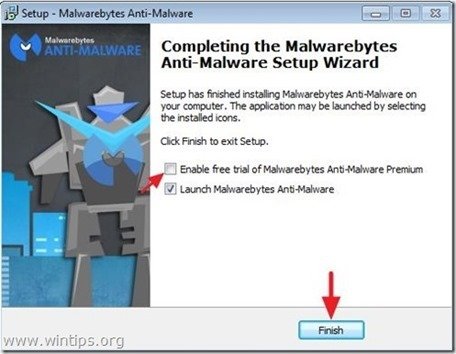
Pārskenējiet un iztīriet datoru ar Malwarebytes Anti-Malware.
1. Palaist " Malwarebytes Anti-Malware" un ļaujiet programmai atjaunināt tās jaunāko versiju un ļaunprātīgu datu bāzi, ja nepieciešams.
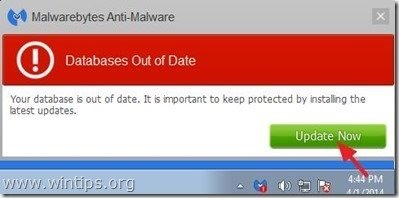
2. Kad atjaunināšanas process ir pabeigts, nospiediet " Skenēt tagad " pogu, lai sāktu skenēt sistēmu, meklējot ļaunprātīgu programmatūru un nevēlamas programmas.
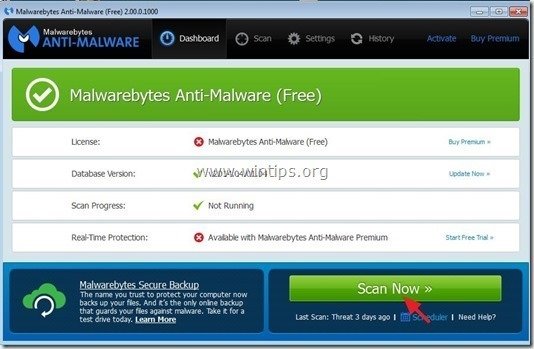
3. Tagad pagaidiet, līdz Malwarebytes Anti-Malware pabeidz skenēt jūsu datoru, lai atrastu ļaunprātīgu programmatūru.

4. Kad skenēšana ir pabeigta, vispirms nospiediet " Karantīna Visi " pogu, lai noņemtu visus draudus, un pēc tam noklikšķiniet uz " Piemērot darbības ”.

5. Pagaidiet, līdz Malwarebytes Anti-Malware noņem visas infekcijas no jūsu sistēmas, un pēc tam restartējiet datoru (ja programma to pieprasa), lai pilnībā noņemtu visus aktīvos apdraudējumus.

6. Pēc sistēmas restartēšanas, vēlreiz palaist Malwarebytes Anti-Malware lai pārbaudītu, vai jūsu sistēmā nav saglabājušies citi draudi.
Ieteikumi: Lai nodrošinātu, ka dators ir tīrs un drošs, veikt Malwarebytes' Anti-Malware pilnu skenēšanu. operētājsistēmā Windows " Drošais režīms ". Sīki izstrādātus norādījumus par to, kā to izdarīt, varat atrast šeit.
5. solis. Notīriet nevēlamus failus un ierakstus.
Izmantojiet " CCleaner " programmu un pāriet uz tīrs sistēmu no pagaidu interneta faili un Nederīgi reģistra ieraksti.*
* Ja nezināt, kā instalēt un izmantot "CCleaner", izlasiet šos norādījumus. .

Endijs Deiviss
Sistēmas administratora emuārs par Windows